Tendința de a păstra deschise o mulțime de file în browser este frecventă și nu ar trebui să te simți vinovat pentru asta. Totuși, un browser supraîncărcat poate afecta eficiența și viteza computerului. Poate că este timpul să renunți la acest obicei cu ajutorul câtorva sugestii practice.
Închide filele pe care nu le mai folosești
Problema numărului mare de file deschise nu depinde atât de mult de browserul pe care îl folosești sau de extensiile instalate pe computer. De fapt, acumularea excesivă de file este mai degrabă un obicei neproductiv, similar cu un birou dezordonat.
Care este cea mai bună strategie pentru a scăpa de un obicei dăunător? Înlocuiește-l cu unul nou, benefic. Monitorizează câte file deschizi și închide în mod regulat filele inactive. Poți utiliza comanda rapidă CTRL + W (CMD + W) pentru a închide rapid filele, fără a mai căuta butonul de închidere. De asemenea, poți face clic dreapta pe o filă și selecta „Închide filele din dreapta” sau „Închide celelalte file”.
Organizează-ți manual filele
Filele sunt utile și îndeplinesc un scop. Fie că lucrezi sau navighezi în scopuri personale, este probabil să ai deschise cel puțin cinci file relevante. Problema este că aceste file utile pot fi uneori greu de găsit într-o mulțime de file nefolositoare.
Dacă ai nevoie să navighezi rapid printre un număr mare de file, apasă și ține apăsată tasta CTRL, apoi apasă tasta Tab. La fiecare apăsare a tastei Tab (menținând CTRL apăsat), vei parcurge o fereastră verticală care afișează numele fiecărei file împreună cu o previzualizare a paginii web.
O altă opțiune este să urmărești filele importante fixându-le în browser. Pentru a face acest lucru, dă clic dreapta pe o filă și selectează opțiunea „Fixează fila”. O filă fixată se poziționează în partea stângă a browserului și devine mai mică. Filele noi nu vor interfera cu cele fixate, iar filele fixate nu pot fi închise accidental.
Desigur, fixarea filelor este utilă doar dacă te concentrezi pe o singură sarcină. Dacă cercetezi informații despre Mark Twain în timp ce cauți un nou scaun de toaletă, filele fixate pot crea un haos. Încearcă să organizezi sarcinile separate în ferestre distincte ale browserului. Poți folosi comanda rapidă CTRL+N pentru a deschide o nouă fereastră de browser sau poți ține apăsată tasta SHIFT în timp ce dai clic pe un link pentru a-l deschide într-o fereastră nouă.
Salvează filele pentru mai târziu
Bara de file poate fi un loc convenabil pentru a salva pagini pentru consultare ulterioară. Dar dacă bara de file este continuu aglomerată cu pagini de YouTube și tutoriale, poate fi momentul să organizezi aceste pagini în marcaje.
Pentru a adăuga foldere de organizare a filelor în bara de marcaje, dă clic dreapta pe aceasta și selectează opțiunea „Adaugă folder”. Poți crea un folder cu un nume simplu, precum „De citit” sau „De vizionat”, sau poți fi mai precis, cu foldere precum „Surse Mark Twain” sau „Scaune de toaletă potențiale”. Asigură-te că ștergi regulat folderele de marcaje după ce le-ai folosit. Altfel, vei transforma obiceiul de 100 de file într-un obicei de 100 de marcaje.
Folosește extensii pentru a gestiona și sincroniza filele pe diverse dispozitive
Gestionarea și marcarea manuală a filelor poate fi anevoioasă, motiv pentru care există extensii special concepute pentru file și marcaje. Chiar dacă unele extensii pot genera probleme de confidențialitate, utilitatea lor este incontestabilă.
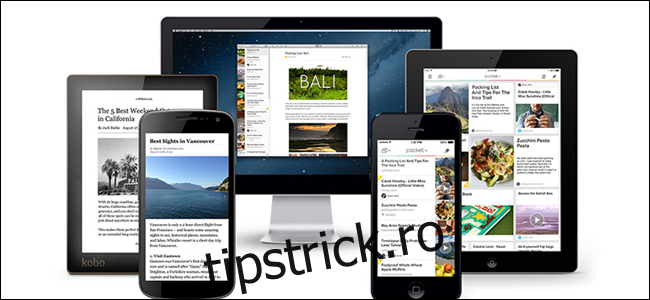
Unele extensii funcționează ca o versiune mai avansată a funcției de marcaje a browserului. Pocket, de exemplu, este excelent pentru a stoca pagini pe care vrei să le citești mai târziu. Poți accesa contul Pocket de pe orice dispozitiv, iar serviciul poate citi articolele cu voce tare dacă nu vrei să folosești ochii. Evernote oferă funcționalități similare pentru mai multe dispozitive, dar este excelent pentru organizarea paginilor web și crearea de notițe pentru proiecte. Dacă dorești să organizezi sau să partajezi pagini web pentru serviciu, Trello este o soluție foarte bună.
Există, de asemenea, extensii pentru browserul Chrome care te ajută să navighezi și să-ți organizezi filele. OneTab poate sorta automat filele în liste și poate reduce consumul de memorie al browserului, iar Sidewise Tree Style Tabs transformă bara de file orizontală într-o fereastră de file verticală, ușor de consultat. Dacă vrei să ascunzi filele nefolositoare sau care te distrag pentru o perioadă scurtă (de exemplu, o oră), poți încerca o extensie precum Tab Snooze.
Ia în considerare schimbarea browserului
Repetăm, nu trebuie să dai vina pe browserul tău. Dar unele browsere oferă funcții utile de gestionare a filelor care te pot ajuta să dezvolți obiceiuri mai bune. Surprinzător, Chrome nu include multe funcții de gestionare a filelor. Poate că e momentul să încerci un alt browser?
Indiferent de ce browser folosești, încearcă să folosești același browser pe toate dispozitivele, inclusiv pe telefon. Browserele moderne oferă opțiuni de sincronizare care îți pot transfera automat filele și marcajele, astfel încât să nu pierzi legătura cu acele videoclipuri de pe Youtube când pleci de la birou.
Există multe preconcepții despre browserul Microsoft Edge, dar este unul dintre preferatele noastre. Microsoft a reconstruit recent browserul Edge cu un motor Chromium și funcționează excelent (și da, poate folosi extensiile Chrome acum). Spre deosebire de alte browsere, Edge are o funcție „de renunțare” la file, care permite ascunderea și organizarea filelor pentru mai târziu.
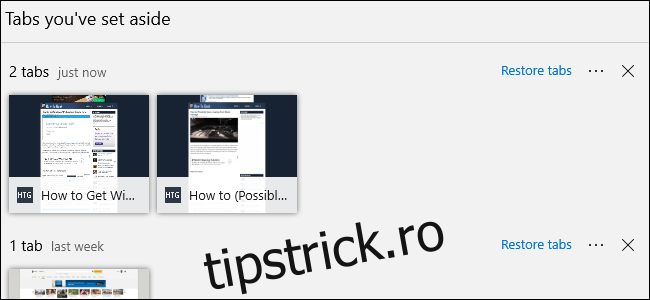
Opera este un alt browser excelent, dar subapreciat, care rulează pe motorul Chromium. Oferă o funcție discretă de marcaje numită „Apelare rapidă”, care permite organizarea și ascunderea link-urilor pentru consultare ulterioară. Apelarea rapidă din Opera poate fi accesată de pe pagina de start sau din bara laterală Opera, astfel încât filele suplimentare nu sunt vizibile, dar rămân ușor accesibile.
Și, desigur, există Firefox. Browserul popular Mozilla a fost pionierul extensiei Tree Style Tab și are o extensie utilă, SnoozeTabs, care îți permite să ascunzi filele și să alegi când să reapară automat. De asemenea, merită menționat faptul că browserul mobil Firefox oferă funcții de filare și opțiuni de sincronizare mai bune decât alte browsere mobile, lucru util dacă ești mereu în mișcare.
Chiar ai nevoie de 100 de file deschise?
Un desktop ordonat nu este pentru toată lumea. Pentru unii oameni, 100 de file este un semn de productivitate, nu de igienă digitală precară. Parafrazând spusele lui Einstein, „dacă un birou dezordonat este semnul unei minți aglomerate, atunci ce ar trebui să credem despre un birou gol?”
De fapt, Einstein nu a spus niciodată asta, dar celebrul fizician a avut un birou destul de dezordonat. Problema este că tu nu ești Einstein. În timp ce un birou ar putea gestiona sute de foi de hârtie, un computer nu poate gestiona întotdeauna sute de file.
Dacă vrei ca computerul să funcționeze fără probleme cu 100 de file deschise (lucru nerecomandat), ar trebui să iei în considerare actualizarea memoriei RAM a computerului sau folosirea unei extensii automate de suspendare a filelor, precum The Great Suspender. O actualizare a memoriei RAM va oferi browserului mai multă memorie pentru a funcționa, iar o extensie de suspendare a filelor va limita consumul de RAM al filelor pe care nu le folosești activ.